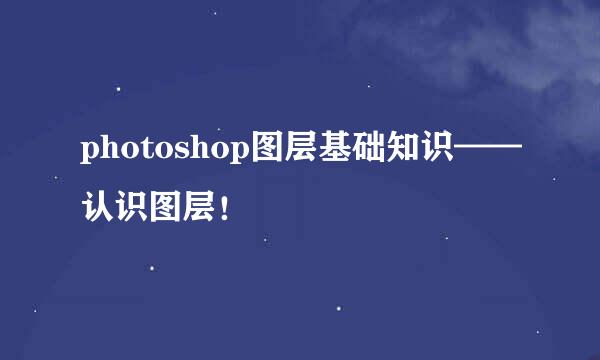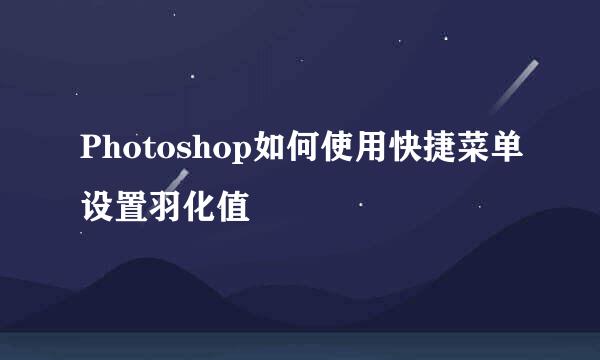Photoshop制作漂亮的蓝色星空美女头像教程
的有关信息介绍如下:
制作星空人像的方法非常实用。直接把人像暗部区域抠出;然后用星空素材剪切到抠出的人像上面;后期可以微调颜色,再加上合适的背景及其它装饰等,得到想要的效果。
效果图
首先我们将素材拖拽进PS软件,然后用多边形套索工具大致的圈出头像部分的选区,这一步不需要太过精确。
直接按CTRL+J复制一层框选的区域,然后关闭背景层的小眼睛。
好的接下来我们点击图像-调整-阈值来调节一下图像,尽量让其人物头像轮廓五官分明,数值自己把控。
接下来我们点击选择-色彩范围,使其黑白分明并获取选区。
做完这一步呢我们先把这个画布放下不管,新建一个1920x1080的画布(尺寸大家随意),画布也可以加一些自己喜欢的渐变(这一步主要是给咱们的星空头像做一个背景)。
把我们之前画布里选取的头像拖拽进这个画布。
将星空素材拖拽进这张画布,调整好大小尺寸。
接下来我们按住ALT键,鼠标放到第一和第二图层中间,创建剪切蒙版。
版权声明:文章由 酷酷问答 整理收集,来源于互联网或者用户投稿,如有侵权,请联系我们,我们会立即处理。如转载请保留本文链接:https://www.kukuwd.com/life/151404.html